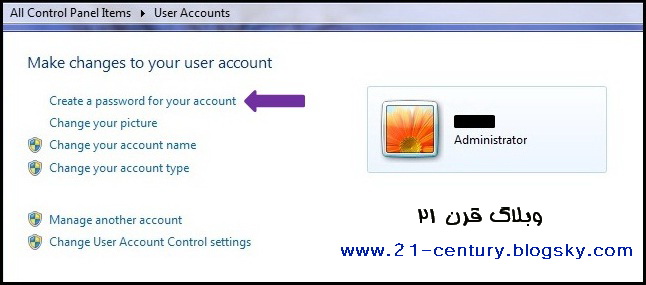▅ ▆ ▇ وبلاگـــــ قـــــرن بیـــــست و یـــــکُم ▇ ▆ ▅
وبلاگ قرن بیست و یکم، وبلاگی برای تمامی سلیقه هاست.▅ ▆ ▇ وبلاگـــــ قـــــرن بیـــــست و یـــــکُم ▇ ▆ ▅
وبلاگ قرن بیست و یکم، وبلاگی برای تمامی سلیقه هاست.درباره مدیر وبلاگ
روزانهها برای شما
همه- محمود عطشانی وبسایت رسمی «محمود عطشانی» | مدیر فیلمبرداری
- بیتا فیلم تهران وبسایت رسمی کمپانی «بیتا فیلم تهران»
- علی عطشانی وبسایت رسمی «علی عطشانی» | کارگردان، نویسنده و تهیهکننده
سایت بانک ها
سایت های گوناگون
سایت های دانلود نرم افزار
دانلود اپلیکیشن های اندروید
دسته بندی مطالب
- ادعیه و مناجات (گلچین) 11
- اذان (موذنین مشهور) 10
- آشنایی با مکان های دیدنی جهان 8
- آهنگ 80
- بازی 6
- داستانهای کوتاه فارسی 100
- داستانهای کوتاه انگلیسی 10
- دانستنیها 33
- دعای آل یاسین (صوتی) 14
- ریشه ضرب المثل های ایرانی 9
- زنگ موبایل 5
- زندگینامه 5
- سریال 4
- سوته دلان 6
- عکس نوشته 32
- عکس های اولترا اچ دی 10
- موضوعات عمومی 112
- کامپیوتر 51
- کلیپ های موبایل 14
- موضوعات متفرقه 126
- متن ترانه آهنگهای وبلاگ 17
- موزیک ویدیو 26
- نرم افزار 15
- نکات دستوری زبان انگلیسی 11
- وب سایتهای مفید 28
اَبَر برچسب
داستان های کوتاه کامپیوتر عکس نوشته آهنگهای ایرانی وبلاگ قرن بیست و یکم متن ترانه کلیپ نرم افزار خدا وب سایت دانستنیها موزیک ویدیو انگلیسی عکس آهنگهای خارجی آل یاسین آهنگهای ترکی خارجی وبلاگ قرن ۲۱ ضرب المثلتازه ترین یادداشتها
همه- سال نو مبارک - ۱۳۹۸ *** سال نو مبارک *** ۱۳۹۸
- تصویری زیبا از باران جمعه در تهران - ۲۴ اسفند ۹۷ تصویری زیبا از باران جمعه در تهران ۲۴ اسفند ۹۷
- خداحافظی «ریک گرایمز» با سریال «مردگان متحرک» خداحافظی «ریک گرایمز» با سریال «مردگان متحرک» پس از ۸ سال
- دانلود قانونی سریال «شهرزاد» - سه فصل کامل دانلود قانونی سریال «شهرزاد» سه فصل کامل با چهار کیفیت مختلف دانلود فصل اول سریال «شهرزاد» دانلود فصل دوم سریال...
- دانلود قانونی قسمت سوم از سریال «ممنوعه» دانلود قانونی قسمت سوم از سریال «ممنوعه» با چهار کیفیت مختلف دانلود قسمت اول سریال «ممنوعه» دانلود قسمت دوم سریال...
- دانلود قانونی قسمت دوم از سریال «ممنوعه» دانلود قانونی قسمت دوم از سریال «ممنوعه» با چهار کیفیت مختلف دانلود قسمت اول سریال «ممنوعه» دانلود قسمت سوم سریال...
- دانلود قانونی قسمت اول از سریال «ممنوعه» دانلود قانونی قسمت اول از سریال «ممنوعه» با چهار کیفیت مختلف دانلود قسمت دوم سریال «ممنوعه» دانلود قسمت سوم سریال...
- دانلود مستند زمین: یک روز شگفت انگیز ۲۰۱۷ با لینک مستقیم نام مستند به انگلیسی : Earth: One Amazing Day نام مستند به فارسی: زمین: یک روز شگفت انگیز سال انتشار: ۲۰۱۷ ژانر: مستند...
- سال نوی میلادی مبارک / سال ۲۰۱۸
- آهنگ زیبای «هوای تو» از فرزاد فرخ + ۲ ریمیکس آهنگ زیبای {هوای تو} از فرزاد فرخ همراه با ۲ ریمیکس منتشر شده از این آهنگ که برای دانلود در اختیار شما قرار گرفته است....
- عکس نایاب از شیرِ معروفِ کمپانی مترو گلدوین مایر این عکس مربوط به شیرِ معروفِ کمپانی فیلمسازی « مترو گلدوین مایر » است. در این عکس نایاب می توانید شیرِ معروف لوگوی این...
- ۱۶ آذر، روز دانشجو گرامی باد
- موزیک ویدیوی زیبای «Gel Be Gokyuzum» از Ilyas Yalcintas موزیک ویدیوی زیبای {Gel Be Gokyuzum} از (Ilyas Yalcintas) که برای دانلود در اختیار شما بازدیدکنندگان گرامی قرار گرفته...
- آهنگ زیبای «Gel Be Gokyuzum» از Ilyas Yalcintas آهنگ زیبای {Gel Be Gokyuzum} از (Ilyas Yalcintas) که برای دانلود در اختیار شما قرار گرفته است. برای دانلود موزیک ویدیوی...
- سامانه مشاهده سوابق بیمه شدگان سازمان تامین اجتماعی بیمه شدگان سازمان تامین اجتماعی می توانند با مراجعه به «سامانه سوابق بیمه شدگان» ، سوابق بیمه خود را دریافت نمایند.
بایگانی مطالب
- فروردین 1398 1
- اسفند 1397 1
- آبان 1397 1
- شهریور 1397 4
- اسفند 1396 1
- دی 1396 2
- آذر 1396 2
- آبان 1396 2
- مهر 1396 3
- مرداد 1396 10
- تیر 1396 4
- خرداد 1396 2
- فروردین 1396 2
- اسفند 1395 5
- بهمن 1395 1
- دی 1395 5
- آذر 1395 1
- مهر 1395 7
- شهریور 1395 35
- مرداد 1395 53
- تیر 1395 14
- خرداد 1395 36
- اردیبهشت 1395 12
- فروردین 1395 30
- اسفند 1394 16
- بهمن 1394 10
- آذر 1394 42
- آبان 1394 1
- مهر 1394 20
- شهریور 1394 9
- مرداد 1394 10
- تیر 1394 9
- خرداد 1394 4
- اردیبهشت 1394 1
- اسفند 1393 1
- دی 1393 22
- آذر 1393 23
- آبان 1393 28
- مهر 1393 17
- مهر 1392 2
- شهریور 1392 2
- مرداد 1392 3
- تیر 1392 4
- بهمن 1391 3
- دی 1391 9
- آذر 1391 10
- آبان 1391 4
- مهر 1391 8
- شهریور 1391 3
- مرداد 1391 5
- تیر 1391 3
- خرداد 1391 2
- اردیبهشت 1391 3
- فروردین 1391 4
- اسفند 1390 4
- بهمن 1390 2
- دی 1390 5
- آذر 1390 2
- آبان 1390 2
- مهر 1390 4
- شهریور 1390 6
- تیر 1390 6
- خرداد 1390 3
- اردیبهشت 1390 9
- فروردین 1390 24
- اسفند 1389 56
- بهمن 1389 34
- دی 1389 46
- آذر 1389 30
روزشمار
فروردین 1398| ش | ی | د | س | چ | پ | ج |
| 1 | 2 | |||||
| 3 | 4 | 5 | 6 | 7 | 8 | 9 |
| 10 | 11 | 12 | 13 | 14 | 15 | 16 |
| 17 | 18 | 19 | 20 | 21 | 22 | 23 |
| 24 | 25 | 26 | 27 | 28 | 29 | 30 |
| 31 |
جستجوی مطلب مورد نظر
تعیین رمز عبور در ویندوز 7 + عکس
اگر می خواهید برای ویندوز خود رمز عبور قرار دهید، لطفا مراحل زیر را دنبال کنید.
ابتدا از منوی Start وارد Control Panel شوید. سپس بر روی گزینۀ User Accounts یا همان "حسابهای کاربری" کلیک نمایید.
حالا همان گونه که در تصویر مشاهده می کنید بر روی گزینۀ Create a password for your account کلیک کنید.
اکنون همانند تصویر زیر، در کادر اول رمز عبور دلخواه خود را وارد کرده و در کادر دوم آن را دوباره تایپ کنید.
(اگر رمز عبور شما از حروف بزرگ تشکیل شده باشد، با هر بار ورود به ویندوز باید همان طور تایپ شوند)
در کادر سوم نیز می توانید یک کلمه یا هر آنچه که در زمان فراموشی رمز می تواند شما را در به خاطر آوردن آن راهنمایی کند، وارد نمایید.
(نکته یا کلمۀ راهنمای رمز عبور برای هر فردی که از این کامپیوتر استفاده می کند، قابل مشاهده خواهد بود.)
در پایان بر روی گزینۀ Create password کلیک کنید.
پس از اتمام کار، شاهد عبارت Password protected در زیر نام کاربری خود خواهید بود. همچنین برای "تغییر رمزعبور" از گزینۀ اول و برای "حذف" آن از گزینۀ دوم که در سمت چپ تصویر مشخص گردیده استفاده نمایید.
☜ برای مشاهده در اندازۀ بزرگتر بر روی عکسها کلیک کنید ☝
باز انتشار این مطلب تنها با درج نشانی وبلاگ و لینک منبع مجاز است.